« Checking media presence » est un message qui apparaît parfois au démarrage d’un ordinateur, notamment sous Windows 10. Il signifie que le système cherche à détecter la présence d’un support de démarrage, comme un disque dur, une clé USB ou un CD-ROM. Si le message est suivi de No media present, cela indique que le système n’a pas trouvé de support de démarrage valide et qu’il ne peut pas lancer Windows.
Ce problème peut avoir plusieurs causes possibles, comme une défaillance du disque dur, une mauvaise configuration du BIOS, une corruption du système d’exploitation ou une infection par un virus. Heureusement, il existe des solutions pour le résoudre et récupérer l’accès à votre ordinateur. Dans cet article, nous allons vous expliquer comment faire.
Comment résoudre le problème de checking media presence ?
Vérifier le disque dur

La première chose à faire lorsque vous rencontrez le message checking media presence est de vérifier que votre disque dur est bien branché et reconnu par le BIOS. Pour cela, vous devez accéder au BIOS en appuyant sur la touche indiquée à l’écran au démarrage de l’ordinateur (généralement F2, F10, F12 ou Suppr).
Ensuite, vous devez chercher la section qui affiche la liste des périphériques de démarrage (boot order ou boot priority) et vérifier que votre disque dur apparaît bien dans cette liste.
Si ce n’est pas le cas, il se peut que votre disque dur soit endommagé ou non détecté par le système. Dans ce cas, vous devrez réparer votre disque dur interne non détecté en suivant les étapes appropriées. Si votre disque dur est reconnu, mais qu’il ne démarre pas correctement, vous devrez peut-être réparer le secteur de démarrage ou restaurer le système d’exploitation.
Vérifier le mode de démarrage
Si votre disque dur est bien reconnu par le BIOS, vous devez ensuite vérifier que le mode de démarrage est correctement configuré. Il existe deux modes de démarrage possibles : UEFI et Legacy.
UEFI est un mode plus récent et plus sécurisé qui utilise une partition spéciale appelée EFI pour stocker les informations de démarrage.
Legacy est un mode plus ancien et plus compatible qui utilise le secteur d’amorçage (MBR) du disque dur pour stocker les informations de démarrage. Le mode de démarrage doit correspondre au type de partitionnement de votre disque dur.
Si vous avez installé Windows en mode UEFI, vous devez configurer le BIOS en mode UEFI. Si vous avez installé Windows en mode Legacy, vous devez configurer le BIOS en mode Legacy. Pour changer le mode de démarrage, vous devez accéder au BIOS et chercher la section qui permet de modifier ce paramètre (boot mode ou boot option). Vous devez ensuite sélectionner le mode approprié et enregistrer les modifications.
Vérifier le système d’exploitation
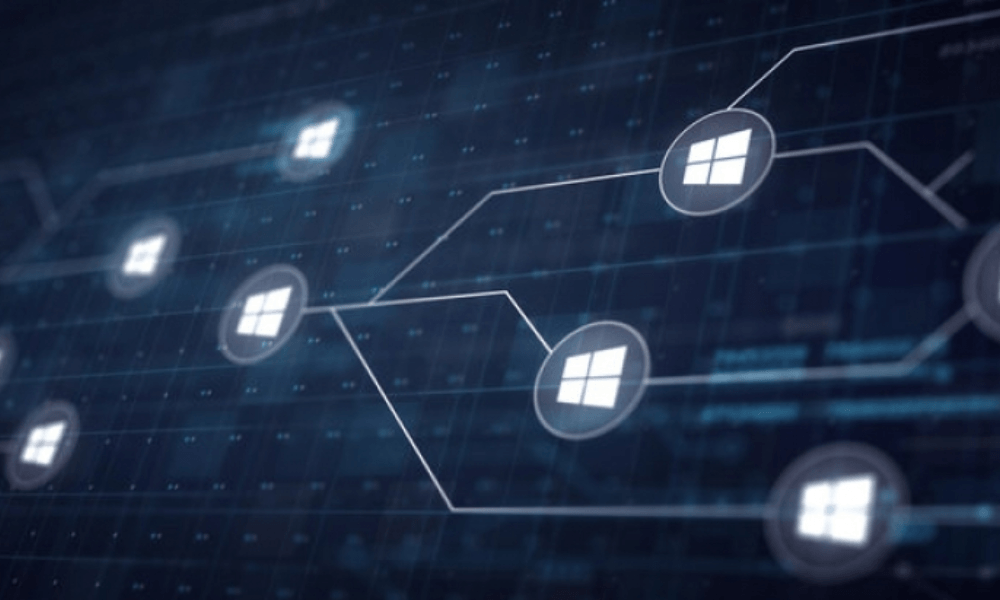
Si le mode de démarrage est correctement configuré, vous devez ensuite vérifier l’état du système d’exploitation. Il se peut que Windows soit endommagé ou infecté par un virus et qu’il ne puisse pas se lancer correctement. Pour vérifier cela, vous devez utiliser un support de démarrage externe, comme une clé USB ou un CD-ROM contenant Windows ou un outil de réparation.
Vous devez ensuite insérer ce support dans votre ordinateur et modifier l’ordre de démarrage dans le BIOS pour que le support externe soit prioritaire sur le disque dur. Vous devez ensuite redémarrer votre ordinateur et suivre les instructions à l’écran pour accéder aux options de réparation de Windows. Vous pouvez alors tenter une restauration du système à une date antérieure au problème, une réparation automatique ou une réinitialisation du système.
Tableau comparatif des modes de démarrage UEFI et Legacy
| Mode | Avantages | Inconvénients |
| UEFI | Plus sécurisé | Moins compatible |
| Plus rapide | Plus complexe | |
| Plus flexible | ||
| Legacy | Plus compatible | Moins sécurisé |
| Plus simple | Moins rapide | |
| Moins flexible |
FAQ sur le checking media presence
Qu’est-ce que le BIOS ?
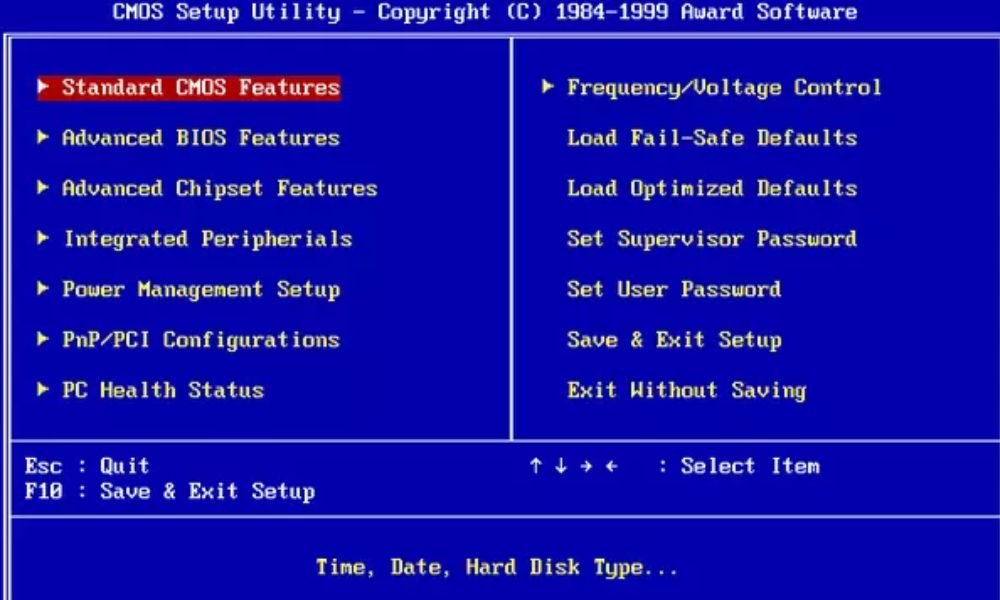
Le BIOS (Basic Input Output System) est un petit programme qui s’exécute au démarrage de l’ordinateur et qui permet de configurer les paramètres de base du système, comme l’heure, la date, le mot de passe ou l’ordre de démarrage. Le BIOS est stocké dans une mémoire non volatile (ROM) qui conserve les données même lorsque l’ordinateur est éteint.
Qu’est-ce que le MBR ?
Le MBR (Master Boot Record) est le premier secteur du disque dur qui contient les informations de démarrage du système. Il contient un code d’amorçage qui permet de lancer le chargeur d’amorçage (bootloader) qui va ensuite lancer le système d’exploitation. Le MBR permet également de définir la table des partitions du disque dur, c’est-à-dire la façon dont le disque dur est divisé en plusieurs zones.
Qu’est-ce que la partition EFI ?
La partition EFI (Extensible Firmware Interface) est une partition spéciale qui remplace le MBR dans le mode de démarrage UEFI. Elle contient les informations de démarrage du système, comme le chargeur d’amorçage ou les entrées de menu. Elle contient également des fichiers de configuration ou des programmes spécifiques au système. La partition EFI est généralement formatée en FAT32 et a une taille d’environ 100 Mo.
Comment créer un support de démarrage externe ?
Pour créer un support de démarrage externe, vous devez disposer d’une clé USB ou d’un CD-ROM vierge et d’un ordinateur fonctionnel. Vous devez ensuite télécharger l’image ISO du système d’exploitation ou de l’outil de réparation que vous souhaitez utiliser. Vous devez ensuite utiliser un logiciel de gravure ou de création de clé USB bootable pour transférer l’image ISO sur le support externe. Vous devez ensuite insérer le support externe dans votre ordinateur et modifier l’ordre de démarrage dans le BIOS pour que le support externe soit prioritaire sur le disque dur. Vous devez ensuite redémarrer votre ordinateur et suivre les instructions à l’écran pour accéder aux options de réparation de Windows.
Conclusion
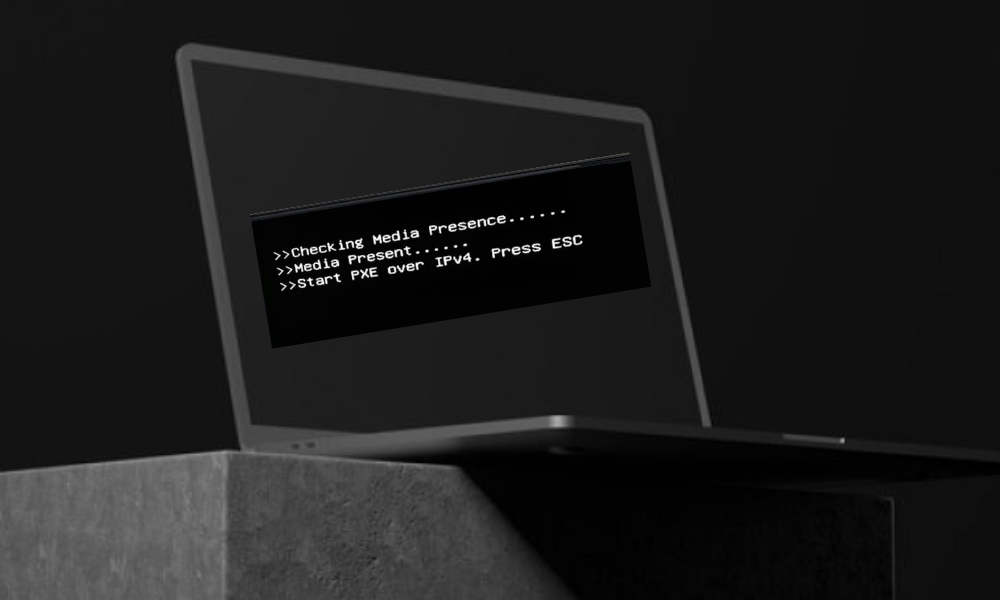
Le message checking media presence peut être un signe d’un problème sérieux qui empêche votre ordinateur de démarrer correctement. Il peut avoir plusieurs causes possibles, comme une défaillance du disque dur, une mauvaise configuration du BIOS, une corruption du système d’exploitation ou une infection par un virus. Pour le résoudre, vous devez vérifier que votre disque dur est bien branché et reconnu par le BIOS, que le mode de démarrage est correctement configuré et que le système d’exploitation est intact. Si ce n’est pas le cas, vous devez utiliser un support de démarrage externe pour tenter une réparation ou une réinitialisation de Windows. Une autre solution possible est de désactiver les programmes au démarrage qui pourraient interférer avec le processus de boot. Nous espérons que cet article vous a été utile et que vous avez pu récupérer l’accès à votre ordinateur. Si vous avez des questions ou des commentaires, n’hésitez pas à nous les laisser ci-dessous. Merci de nous avoir lu !




